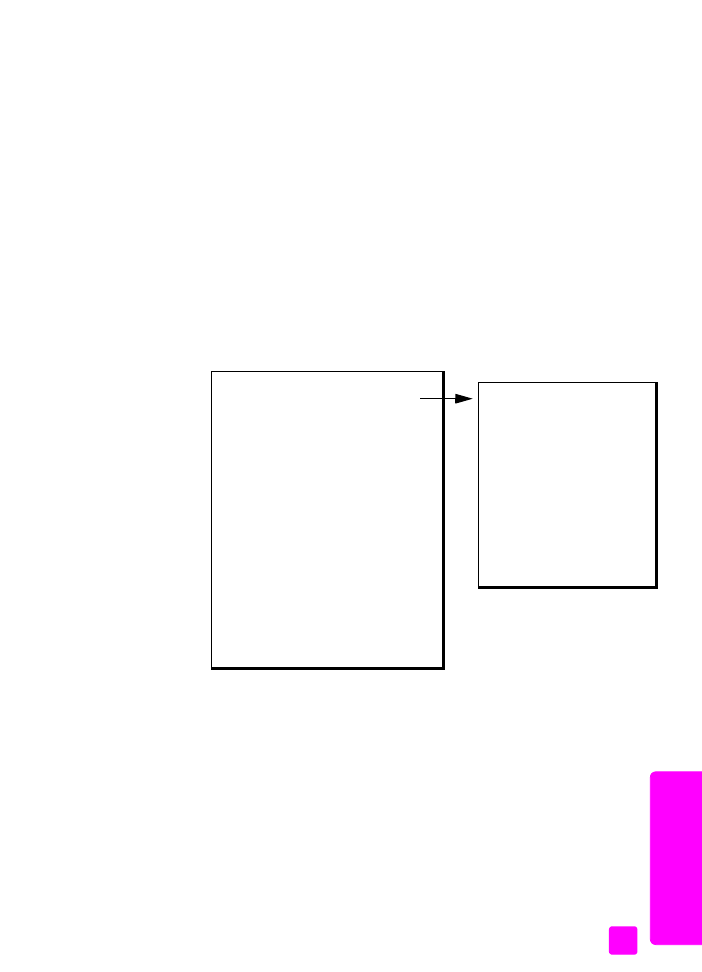
membuat laporan secara otomatis
pada halaman 55
•
membuat laporan secara manual
pada halaman 56
membuat laporan secara otomatis
Pengaturan ini meleluasakan Anda mengkonfigurasi HP Officejet Anda
sehingga secara otomatis mencetak laporan eror dan konfirmasi.
Catatan:
Bila Anda membutuhkan cetakan konfirmasi setiap kali faks Anda
berhasil dikirim, ikuti perintah ini sebelum mengirim faks.
1
Tekan
Setup [Pemasangan]
.
2
Tekan
1
, kemudian tekan
1
.
Tindakan ini akan memilih
Print Report [Cetak Laporan], kemudian pilih
Automatic Reports Setup [Pemasangan Laporan Otomatis].
3
Tekan untuk menggulir melintasi jenis laporan berikut:
– Every Error [Setiap Eror]
: mencetak bilamana terjadi eror faks (default).
– Send Error [Eror Pengiriman]
: mencetak bilamana terjadi eror
transmisi.
– Receive Error [Eror Penerimaan]
: mencetak bilamana terjadi eror
penerimaan.
– Every Fax [Setiap Faks]
: mengkonfirmasi setiap kali faks telah dikirim
atau diterima.
– Send Only [Hanya Pengiriman]
: mencetak setiap kali faks telah dikirim.
– Off [Mati]
: tidak mencetak laporan faks.
Catatan:
Jika Anda memilih Send Only [Hanya Pengiriman], Anda juga
akan menerima laporan eror jika terjadi kekeliruan.
4
Tekan
OK
untuk memilih laporan.
Print Report [Cetak Laporan]
1: Automatic Reports Setup
[Pemasangan Laporan Otomatis]
2: Last Transaction [Transaksi Terakhir]
3: Fax Log [Catatan Faks]
4: Speed Dial List [Daftar Sambung
Cepat]
5: Self-Test Report [Laporan Swauji]
6: Caller ID Report [Laporan ID
Pemanggil] *
7: Junk Fax Report [Laporan Faks
Sampah]
*
* Tidak tersedia di semua negara/wilayah.
Jika tidak ada dukungan layanan Caller ID
[ID Pemanggil] di negara/wilayah Anda,
item menu ini tidak akan muncul dalam
menu Print Report [Cetak Laporan].
Automatic Reports Setup
[Pemasangan Laporan
Otomatis]
Every Error [Setiap Eror]
Send Error [Eror Pengiriman]
Receive Error [Eror
Penerimaan]
Every Fax [Setiap Faks]
Send Only [Hanya
Pengiriman]
Off [Mati]
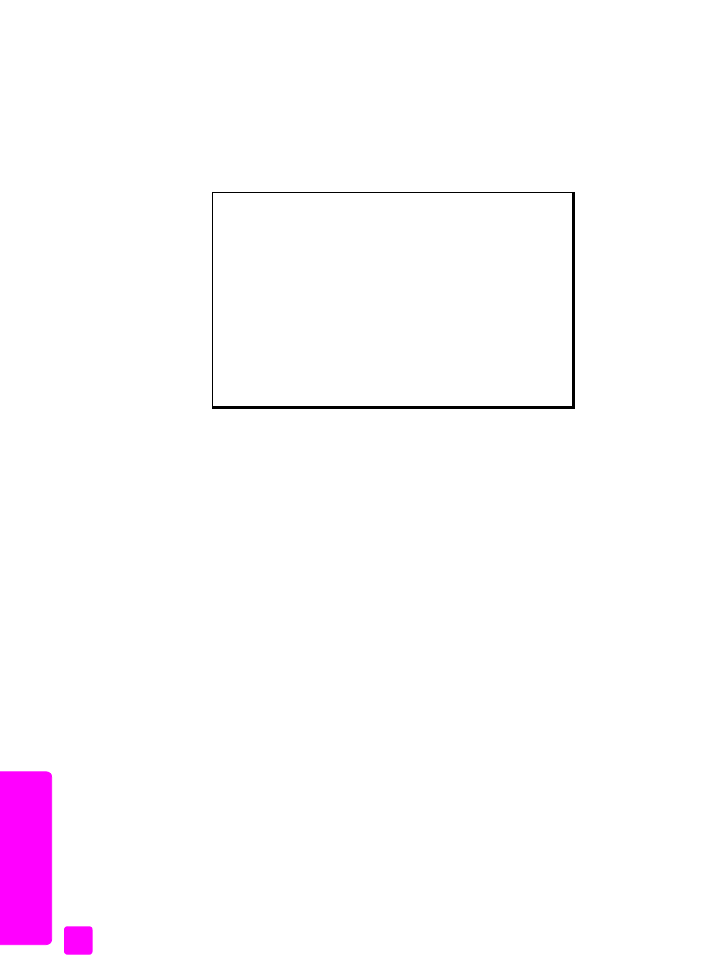
hp officejet 4200 series
chapter 5
56
fa
ks